Como Instalar o Sistema Operacional no SSD: Guia Rápido e Fácil
- Início
- Suporte
- Dicas de Backup de Dados
- Como Instalar o Sistema Operacional no SSD: Guia Rápido e Fácil
Resumo
Muitas pessoas preferem usar SSDs devido à sua capacidade de ler e escrever dados rapidamente. Você sabe como instalar um sistema operacional em um SSD para garantir operações mais ágeis? Após a instalação do sistema, geralmente é necessário adicionar vários novos aplicativos. Podemos simplificar esses passos? Neste ensaio, discutiremos como migrar todo o sistema para um SSD e como instalar um sistema operacional diretamente em um SSD.

1. O que é Renee Becca?

Velocidade de backup rápida a velocidade de backup pode atingir 3,000 MB/mim.
Solução de backup abrangente suporta migração de sistema/backup de sistema/backup de partição/backup de disco rígido/backup de arquivo/clone de disco rígido.
Tecnologia de backup de modo incremental / diferencial analisa automaticamente as diferenças entre arquivos originais e arquivos de backup, para que economize o espaço de disco.
Suporta tecnologia de backup de sombra VSS ao fazer o backup de todo o sistema, você ainda pode navegar na web.
Alta aplicabilidade suporta todos os tipos de arquivos e dispositivos de armazenamento.
Velocidade de backup rápida 3.000 MB /min
Solução de backup abrangente backup de sistema / partição / disco rígido/ arquivo.
Backup de modo incremental / diferencial economize o espaço de disco.
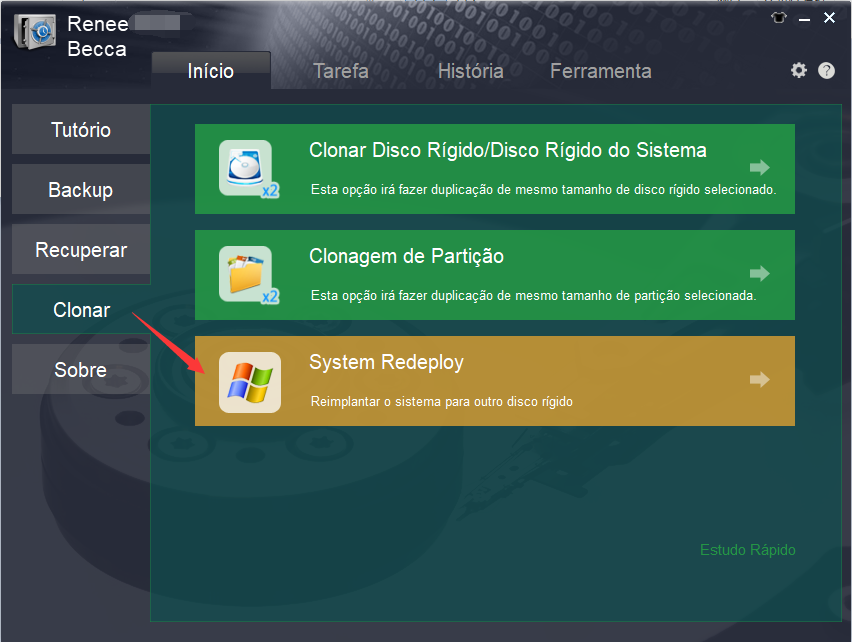
Substitua o disco de estado sólido por um maior. Ao transferir os dados para o novo SSD, todos os dados serão apagados. Faça um backup dos dados antes.
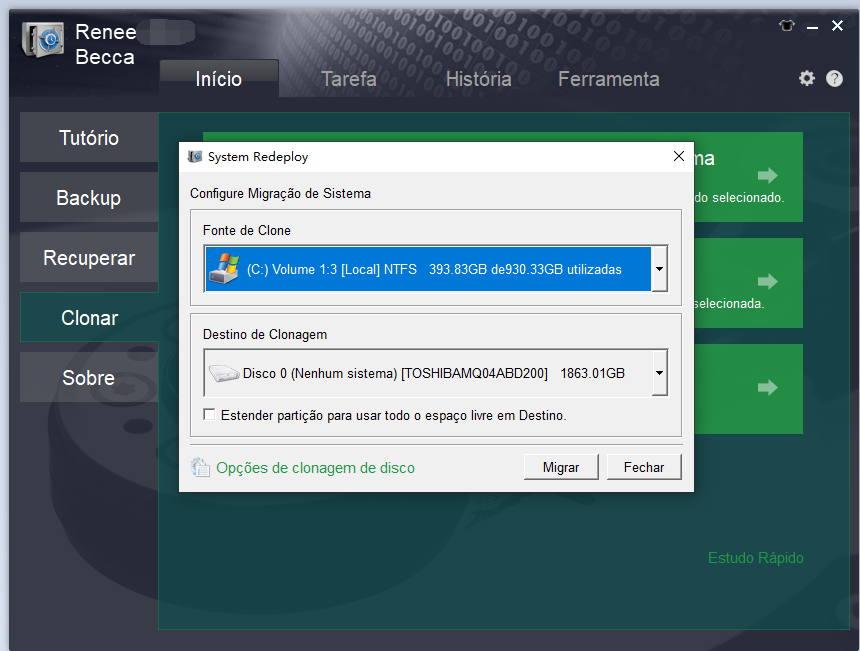
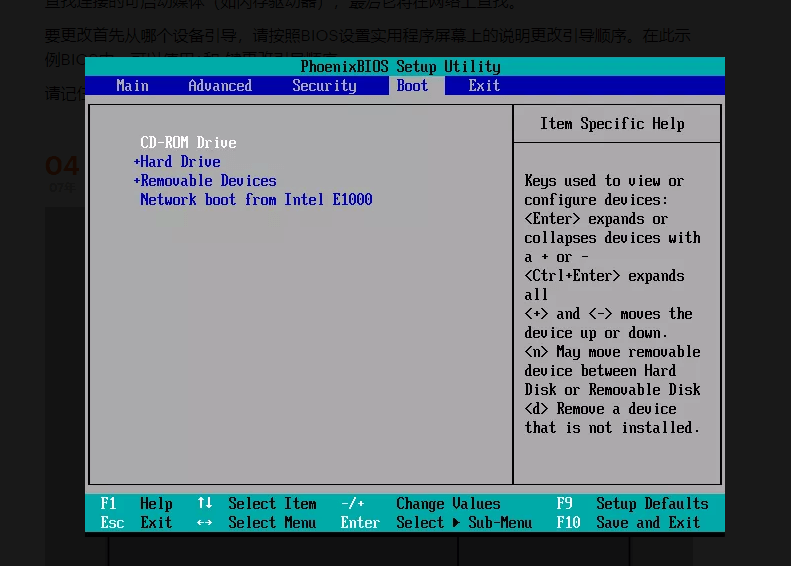
1. Criar mídia de instalação
Verifique se você fez o backup dos dados importantes para outros dispositivos de armazenamento (como USB ou cartão SD) ou para o OneDrive . Não salve os arquivos de backup no dispositivo que será usado como mídia de instalação .
Prepare um pen drive USB vazio com pelo menos 8GB de espaço ou um DVD vazio (e gravador de DVD ) se quiser criar mídia. Recomendamos usar um USB ou DVD vazio, pois qualquer conteúdo nele será deletado.
① Baixe a ferramenta de criação de mídia do site oficial da Microsoft (https://www.microsoft.com/en-au/software-download/windows10 ) e clique em Baixar ferramenta agora.
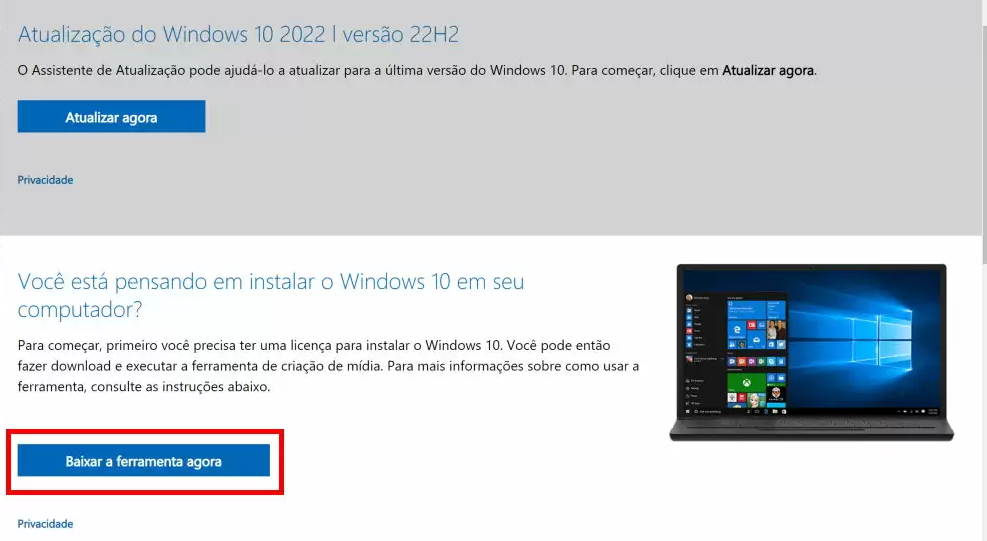
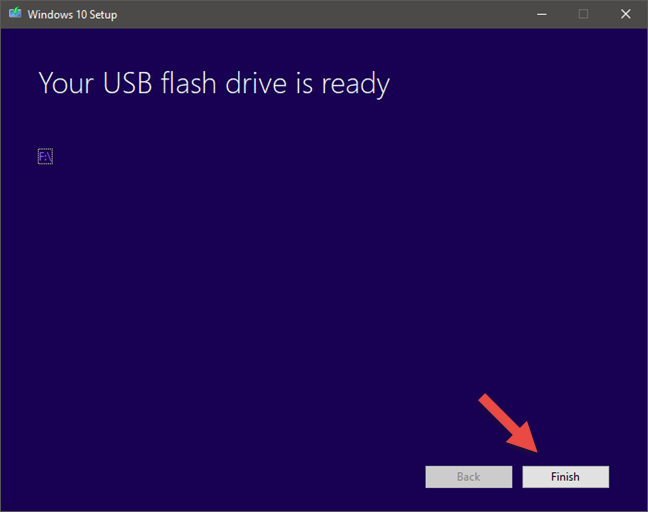
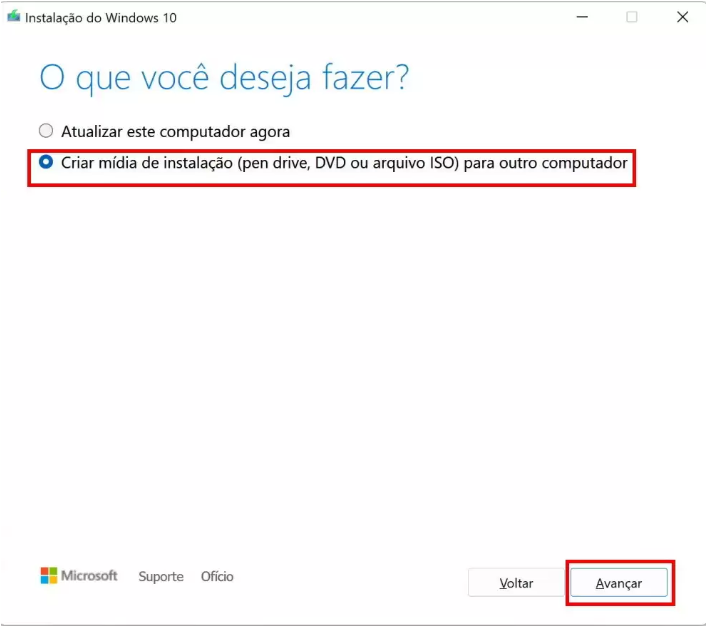
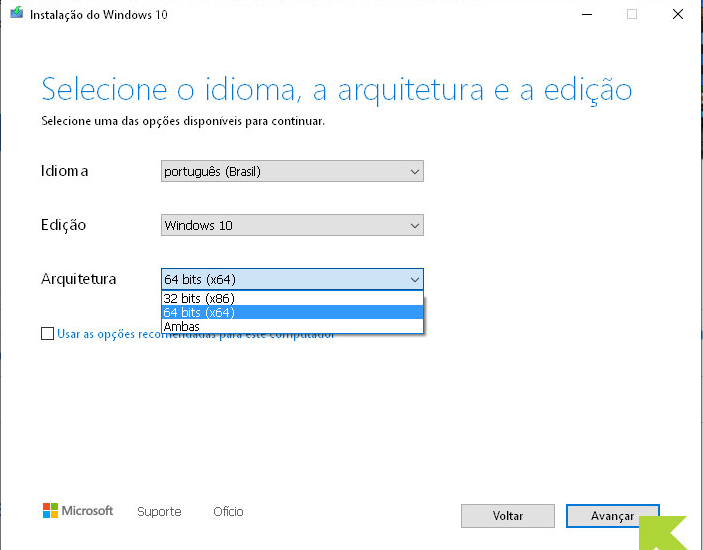
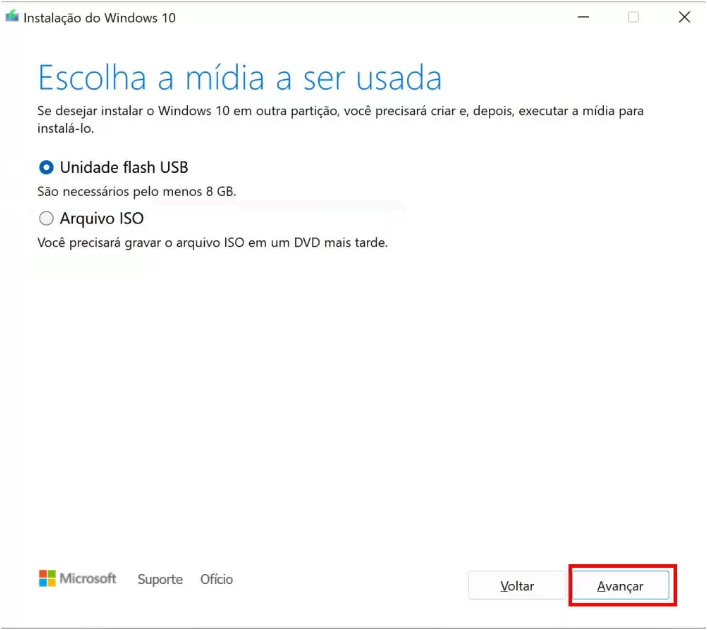
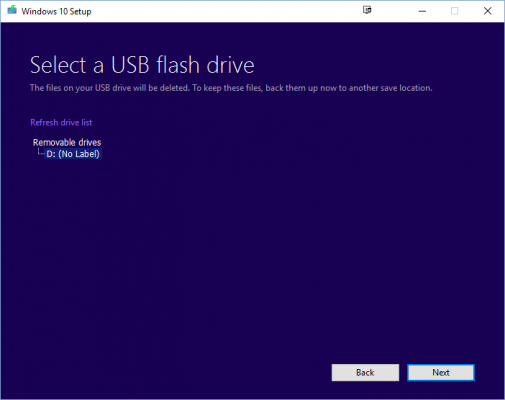
① Insira o USB de instalação com o computador desligado. Em desktops e PCs all-in-one, conecte-o na interface traseira ; em laptops, use a interface USB 2.0 .
② Reinicie seu PC. Se ele não inicializar automaticamente pela mídia USB ou DVD, pode ser necessário abrir um menu de boot ou alterar a ordem de boot nas configurações de BIOS ou UEFI . Para isso, geralmente é preciso pressionar uma tecla (como F2, F12, Delete ou Esc ) logo após ligar o PC.
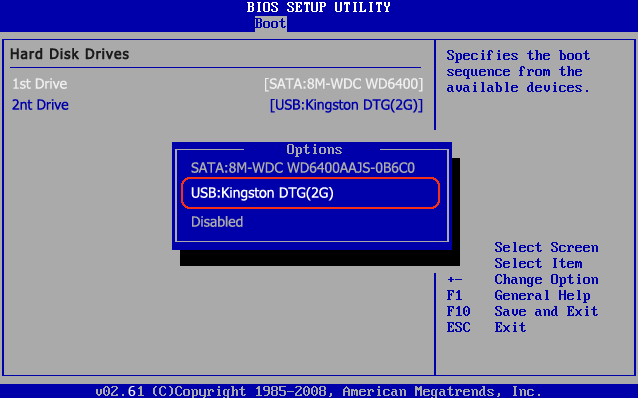
Nota: O computador será reiniciado várias vezes durante a instalação.
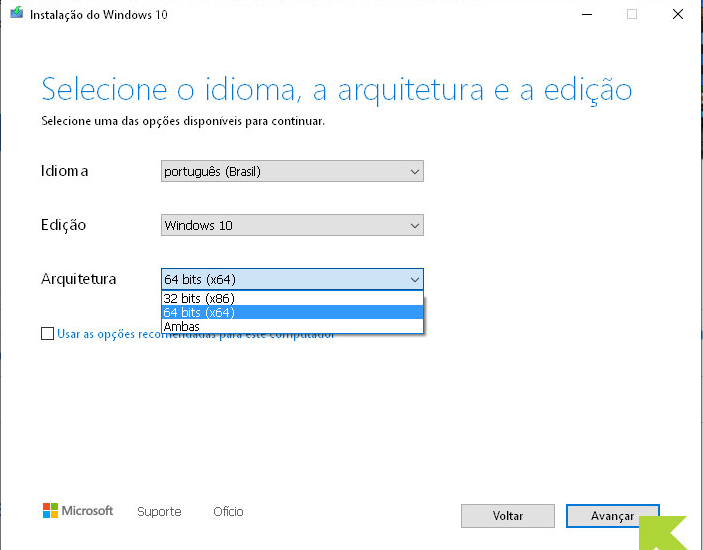
Link relacionado :
Reinstalar o Sistema do Computador: Guia Prático e Rápido para Windows
09-10-2024
Luísa : O sistema operacional Windows geralmente vem pré-instalado em novos computadores. No entanto, frequentemente enfrentamos problemas como vírus e...
Desformatar um Disco Rígido no Windows: Guia Rápido e Eficaz
25-09-2024
Ana : O artigo aborda a recuperação de dados de um disco rígido que foi acidentalmente formatado em um computador...
Recuperar Fotos Excluídas da Câmera Sony Cybershot no Windows 10/11: Dicas Essenciais
21-09-2024
Luísa : Fotos podem desaparecer de câmeras Sony devido a exclusão acidental, falhas em cartões SD, infecções por vírus de...
Solução de Inicialização Lenta do Windows 10: Como Acelerar Seu PC!
28-08-2024
Luísa : O novo computador sempre funciona rapidamente, mas vai ficando mais lento com o tempo de uso. Neste ensaio,...




